华为手机截图怎么截长屏,在现如今的智能手机时代,华为手机以其出色的性能和先进的技术成为了众多消费者的首选,随着信息时代的快速发展,我们经常需要截取长屏幕上的信息,以便更好地分享和保存。华为手机如何进行滚动截屏操作呢?通过以下介绍,我们可以了解到华为手机截取长屏幕的简便方法,让我们一起来了解一下吧。
华为手机如何进行滚动截屏操作
步骤如下:
1.滚动截屏操作步骤
首先解锁华为手机,打开要截图的页面。如一个网页页面。
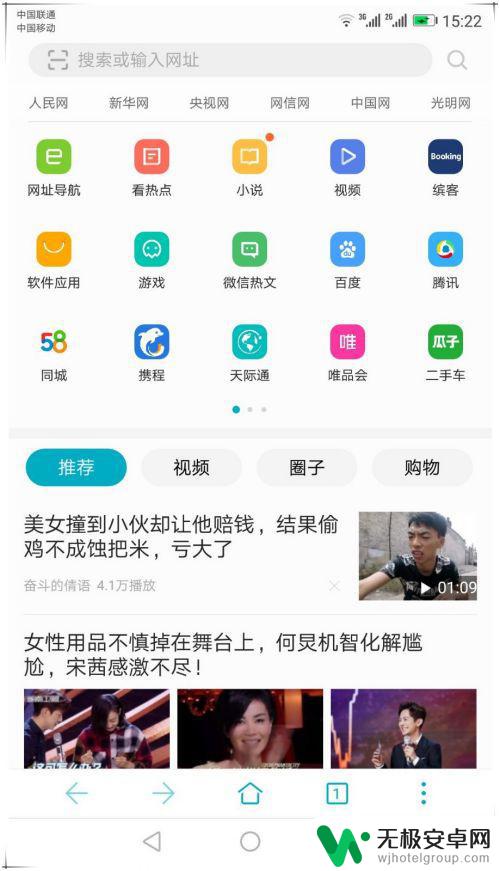
2.使用手指关节用力敲击屏幕,并保持与屏幕接触画字母S启动滚动截屏。启动滚动截屏后,系统会自动滚动屏幕页面进行截图。如果已经截取到需要的屏幕区域,这时可点击屏幕会停止继续滚动操作。截到的长图如图所示。
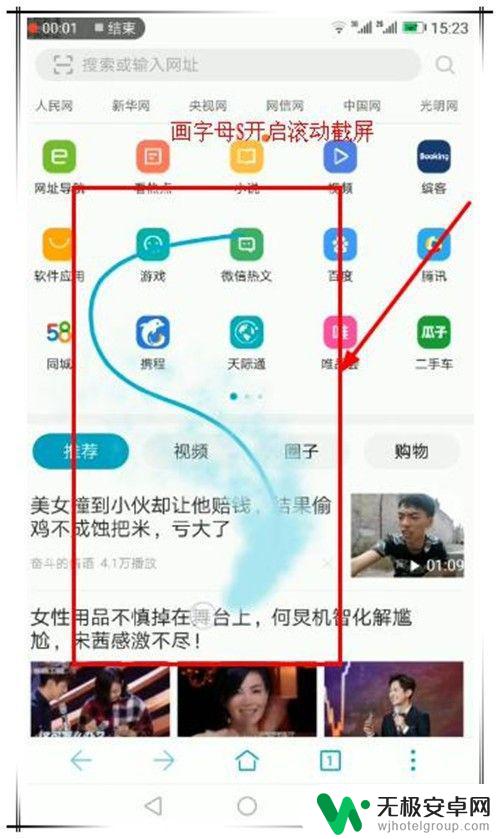
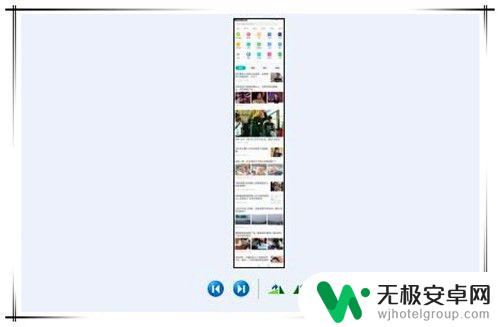
3.前提条件
要实现滚动截屏操作,需要手机开启智能截屏功能。开启步骤如下:
在手机桌面找到并点击“设置”选项。
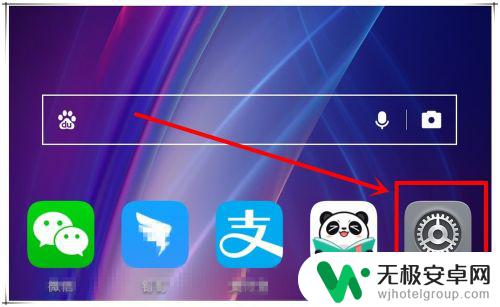
4.在打开的设置页面中,滑动页面找到“智能辅助”选项,点击进入。
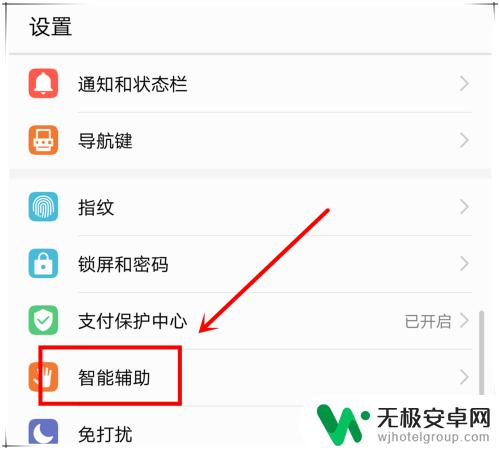
5.在打开的智能辅助页面,点击“手势控制”选项,进入下一步操作。
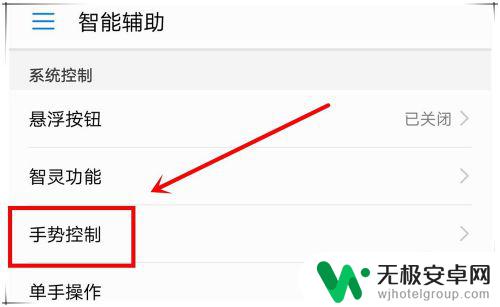
6.找到”智能截屏“选项,点击进入,开启“智能截屏”功能。这样,就可以使用滚动截屏了。
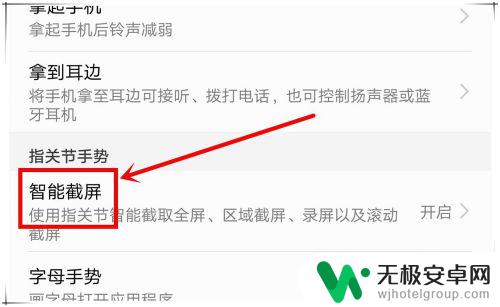
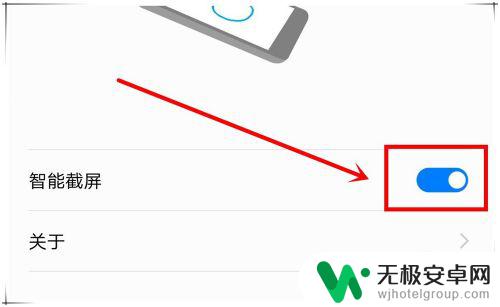
以上是如何进行华为手机长屏截图的所有步骤,如果有需要的用户可以按照这些步骤进行操作,希望对大家有所帮助。











